Spis treści:
- Microsoft PC Manager to zaawansowana aplikacja zaprojektowana w celu zastąpienia aplikacji do zarządzania/czyszczenia komputerów innych firm.
- Najnowsza aktualizacja beta zawiera nową sekcję Strona główna, ulepszone narzędzia do przechowywania danych oraz sekcję przybornika umożliwiającą dostęp do narzędzi systemu Windows.
- Użytkownicy mogą włączyć pływający pasek narzędzi na swoim pulpicie i dostosować go za pomocą preferowanych narzędzi i łączy.
Microsoft PC Manager jest potężniejszy niż wcześniej i wprowadził wiele nowych funkcji, w tym pływający pasek narzędzi. Aplikacja jest odpowiedzią Microsoftu na wszystkie aplikacje do zarządzania/czyszczenia komputerów innych firm, które obecnie wydają się mniej przydatne.
Otrzymujesz lepszy ogólny projekt z pionowym menu i wieloma podsekcjami, w tym nową sekcją Przybornika. Przyjrzyjmy się szczegółowo tym funkcjom.
Co nowego w aplikacji Microsoft PC Manager?
Aplikacja Microsoft PC Manager jest wciąż w fazie beta. Poprzednie wersje aplikacji miały dwie główne sekcje: Czyszczenie i Bezpieczeństwo. Ale aktualizacja wprowadza w aplikacji nową sekcję Strona główna, która starannie przedstawia wszystkie przydatne ustawienia w kafelkach. Obsługuje tryby jasny i ciemny i dostosowuje się do domyślnego motywu systemu.
Oprócz estetycznych poprawek otrzymujesz cztery oddzielne sekcje: Ochrona, Pamięć, Aplikacje i Zestaw narzędzi. Możesz przywrócić wygląd paska zadań i domyślnych aplikacji w sekcji Ochrona.
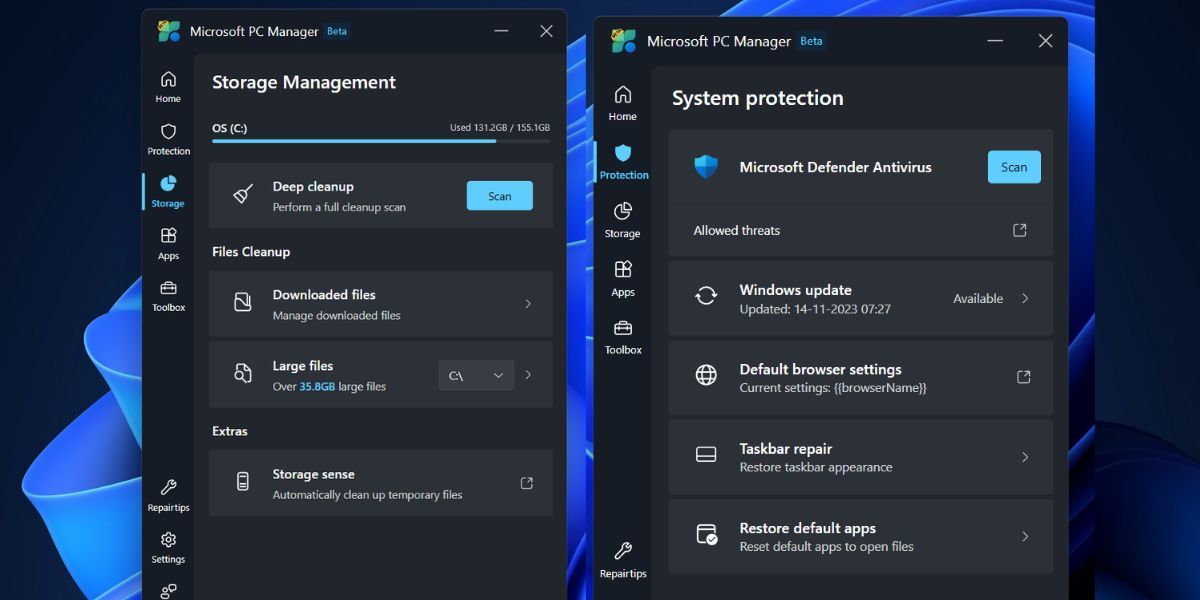
W sekcji Przechowywanie ulepszono narzędzia do czyszczenia plików, które obejmują ulepszone narzędzie do identyfikowania dużych plików. Wcześniej można było przeglądać pliki tylko w Eksploratorze plików, ale teraz aplikacja otwiera nową podstronę sekcji Duże pliki z wieloma filtrami i opcjami skanowania.
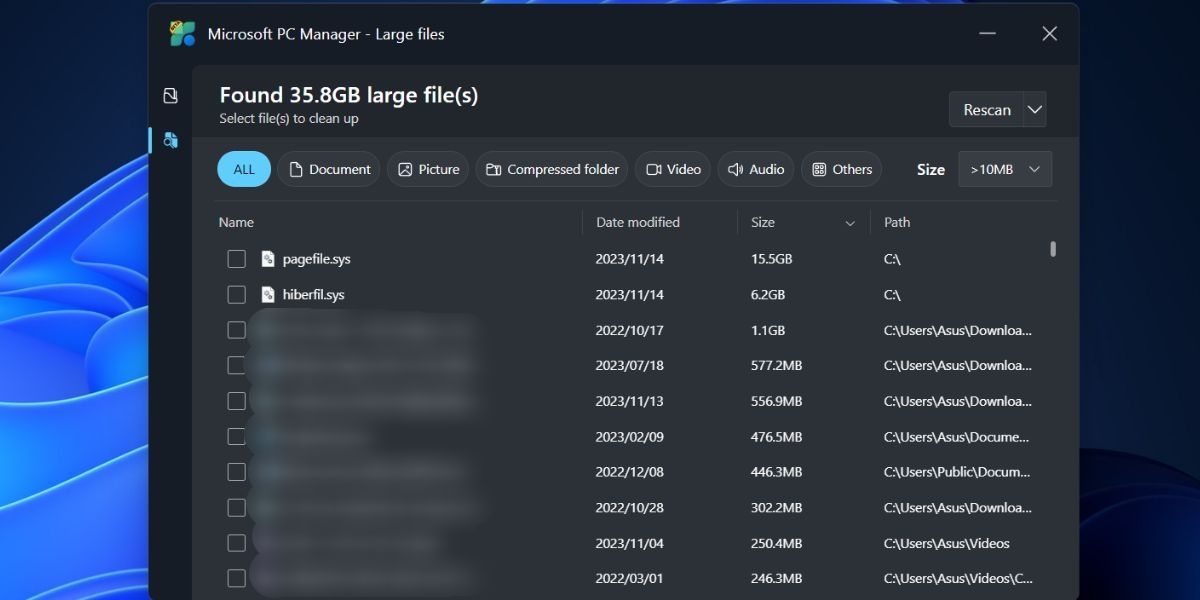
Możesz przenieść lub trwale usunąć jeden lub wiele plików bezpośrednio z tego okna, bez otwierania Eksploratora plików. Opcja Głębokie skanowanie jest nadal dostępna, a dostęp do funkcji Storage Sense można uzyskać nawet z aplikacji Microsoft PC Manager. Sekcja Zarządzanie aplikacjami nie zawiera niczego nowego. Możesz kończyć procesy, zarządzać aplikacjami startowymi i bezpośrednio uzyskiwać dostęp do sklepu Microsoft Store.
Ostatnia sekcja to sekcja Przybornik, za pomocą której można uzyskać dostęp do wielu narzędzi systemu Windows, wyświetlić pływający pasek narzędzi na ekranie i dodać niestandardowe łącza.
Musisz zainstalować najnowszą wersję aplikacji Microsoft PC Manager (3.8.2.0) z pliku oficjalna witryna Microsoft PC Manager. Jeśli jednak napotkasz trudności z pobraniem lub zainstalowaniem aplikacji, możesz ją również pobrać z Techspotwiarygodna witryna.
Po zainstalowaniu aplikacji Microsoft PC Manager kliknij ikonę Przybornika w pionowym menu po lewej stronie. Następnie kliknij przełącznik obok opcji Pokaż pasek narzędzi na pulpicie, aby włączyć pasek narzędzi.
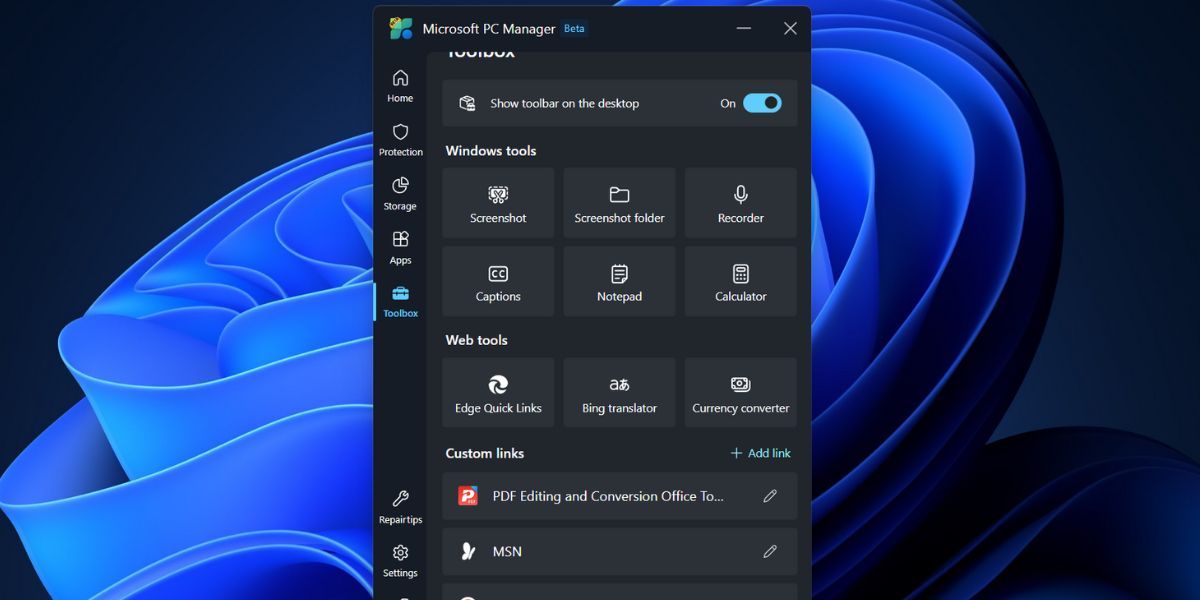
Dzięki pływającemu paskowi narzędzi na ekranie możesz teraz zminimalizować aplikację Microsoft PC Manager. Kliknij i przeciągnij pasek narzędzi w dowolną stronę ekranu, aby przypiąć go do tej pozycji. Jeśli tego nie zrobisz, pojawi się ona nad wszystkimi otwartymi aplikacjami.
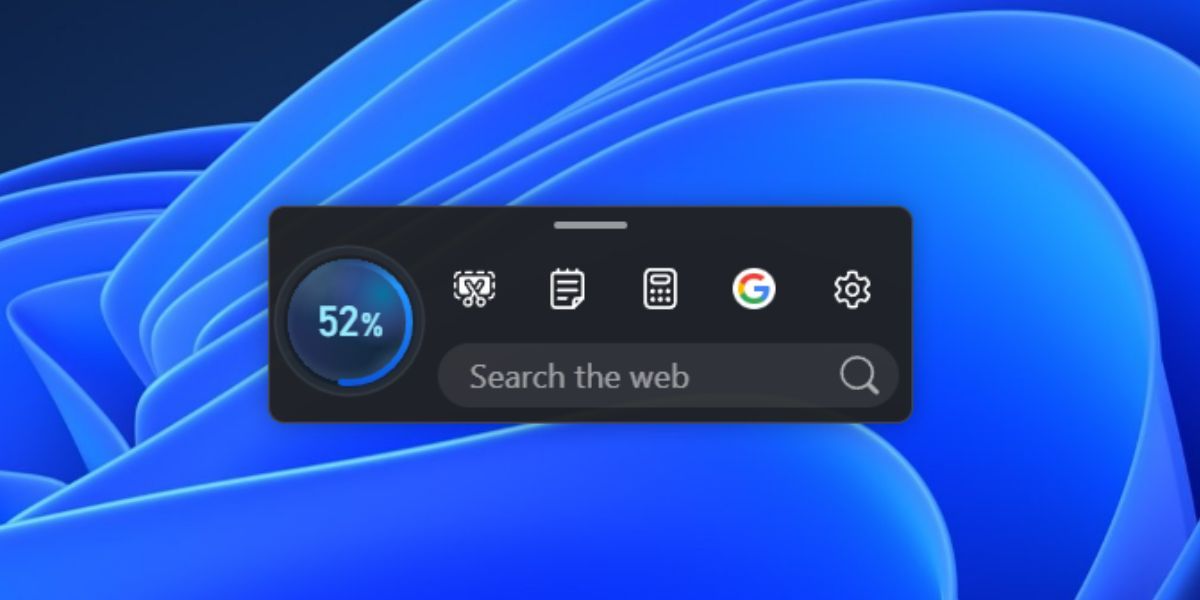
Po najechaniu kursorem na pozycję paska narzędzi pojawi się ona automatycznie. Kliknij przycisk Wzmocnij, aby wyczyścić pamięć lub uruchomić dowolne narzędzia. Możesz nawet dodać własne linki do stron internetowych na pasku narzędzi, a następnie uruchomić je bezpośrednio w Edge.
Domyślna lista narzędzi na pasku narzędzi może być dla wielu nieodpowiednia. Być może nie potrzebujesz opcji wyszukiwania Edge lub chcesz dodać więcej narzędzi lub usunąć niektóre z nich. Oto jak to dostosować:

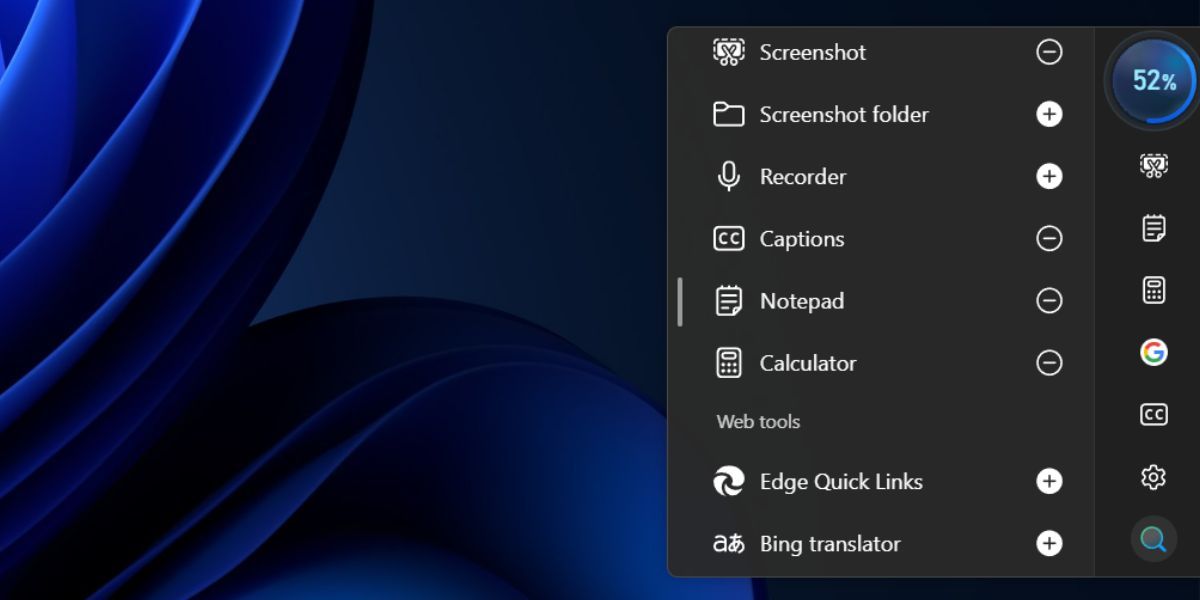
Możesz ukryć pasek narzędzi bez zamykania aplikacji Microsoft PC Manager działającej w tle. Najedź kursorem na pasek narzędzi, aby go otworzyć, i kliknij Ustawienia. Następnie kliknij Ukryj pasek narzędzi, aby ukryć go na pulpicie. Aby odkryć pasek narzędzi, będziesz jednak musiał uzyskać dostęp do sekcji Przybornik w aplikacji Microsoft PC Manager.

Przyjazny dla użytkownika pasek narzędzi do konserwacji komputera
Nowa aplikacja Microsoft PC Manager może lepiej zarządzać systemem Windows i jest tak bogata w funkcje, że może konkurować z dowolnym menedżerem komputera lub aplikacją czyszczącą. Możesz teraz identyfikować większe pliki, zarządzać aplikacjami i zachowaniem paska zadań oraz uzyskiwać dostęp do wielu wbudowanych aplikacji Windows za pośrednictwem paska narzędzi ze znacznie ulepszonym interfejsem użytkownika. Nie jest jednak jasne, kiedy aplikacja wyjdzie z fazy Beta i pojawi się w sklepie Microsoft Store dla zwykłych użytkowników.
